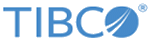Criando uma visualização em grade
Uma visualização em grade é dividida em painéis, onde cada painel representa um subconjunto dos dados. Usando visualizações em grade, você pode destacar similaridades e diferenças entre os subconjuntos de dados ou dentro dos subconjuntos.
Para dividir os dados por colunas de dados, consulte Visualizações em grade por colunas de dados.
Por exemplo, a imagem a seguir mostra dados de temperatura coletados para as diferentes estações durante um período de três anos. A temperatura máxima por ano é exibida em um gráfico de barras.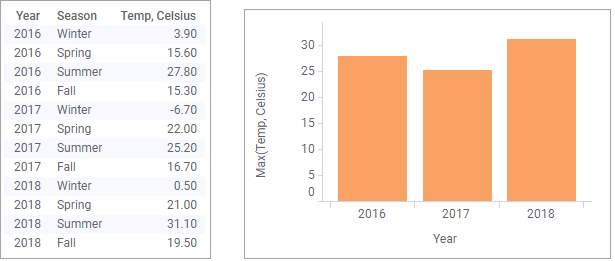
Suponha que você deseje comparar a temperatura mais alta da estação por categoria ao longo dos anos. Ao usar a visualização em grade por estação, é possível exibir as temperaturas sazonais em diferentes painéis.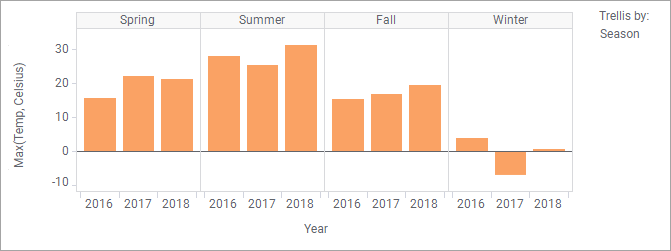
Os painéis acima são dispostos horizontalmente, mas também é possível posicioná-los verticalmente ou distribuí-los uniformemente em uma matriz.
Procedimento
-
No submenu Dados na análise, clique na coluna que contém as categorias com base nas quais você deseja dividir a visualização e arraste-a até qualquer um dos destinos de soltar na grade.
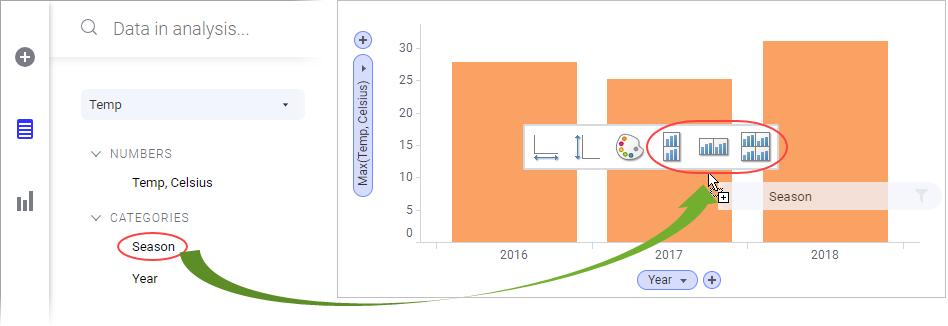
A visualização é dividida em painéis.Dica: No popover Propriedades da visualização, a na seção Grade, mais opções de grade estão disponíveis.